在Excel2010中用户可以手动恢复未保存的工作簿,其方法主要有以下三种:
方法一、在“文件”选项卡中单击“信息”选项卡,在其界面左侧单击“管理版本”按钮,如图所示:
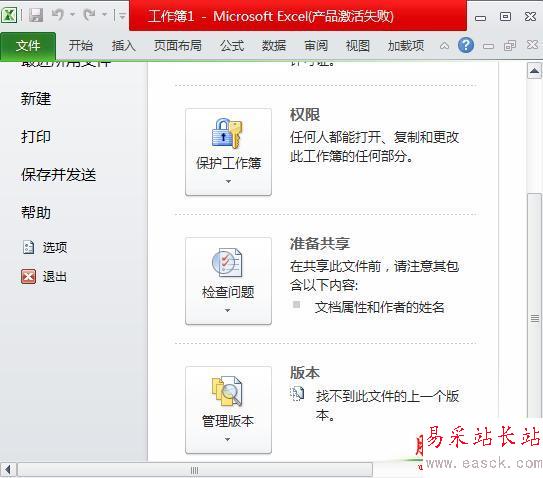
在弹出的下拉菜单中选择“恢复未保存的工作簿”命令,如图所示:
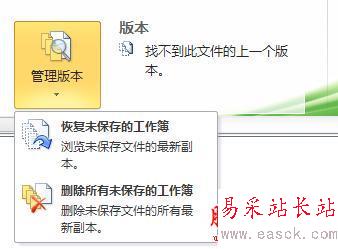
打开“打开”对话框,在中间的列表框中选择需要恢复的工作簿,单击“打开”按钮即可,如图所示:
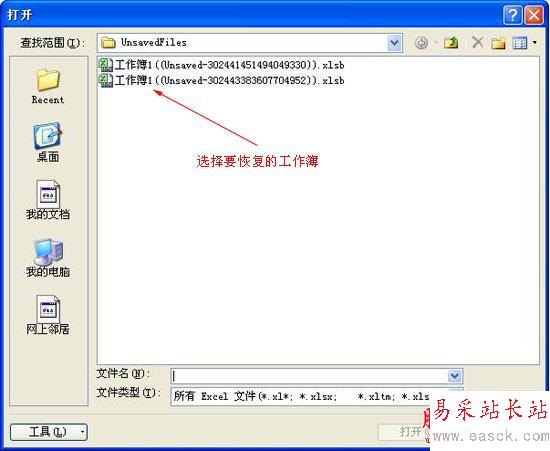
方法二、在“文件”选项卡中单击“最近所用文件”选项卡,在其界面中单击“最近的位置”列表框下方的“恢复未保存的工作薄”按钮,如图所示:

打开“打开”对话框,在中间的列衰框中列出了所有未保存的工作簿,选择需要恢复的工作簿,单击“打开”按钮打开该工作簿,如图所示:
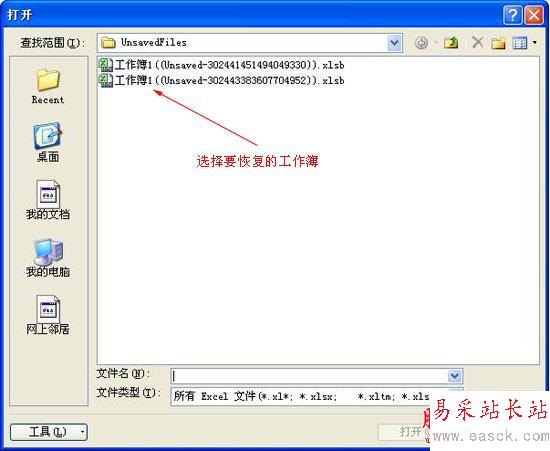
方法三、由前面两种方法可知,保存的工作簿储存在一个名为【UnsavedFlies】的文件夹中,所以,用户可以在电脑中找到该文件夹,直接选择并打开需要恢复的工作薄,用户可用电脑中的搜索功能直接搜索到该文件夹,如图所示:

技能点拨:删除未保存的工作薄
如果未保存的工作簿都不是用户所需要的文件,为了减轻电脑的存储负担,可将这些文件删除,其操作为在“文件”选项卡中单击“信息”选项卡,在其界面中单击“管理版本”按钮,在弹出的下拉菜单中选择“删除所有未保存的工作簿”命令,在打开的提示对活框中单击“是”按钮,即将所有未保存的工作簿删除,如图所示:
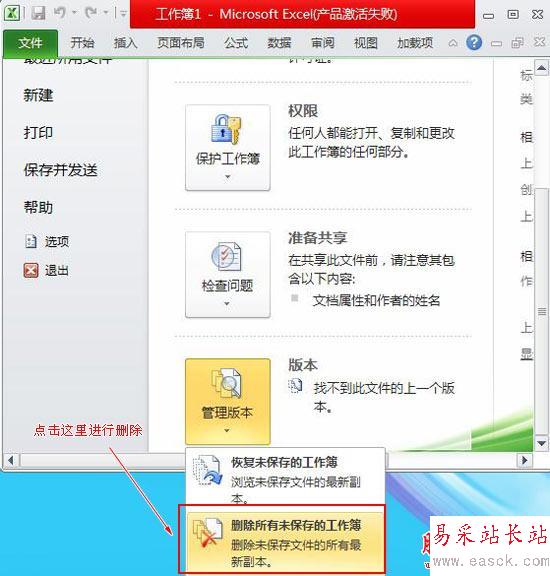
新闻热点
疑难解答